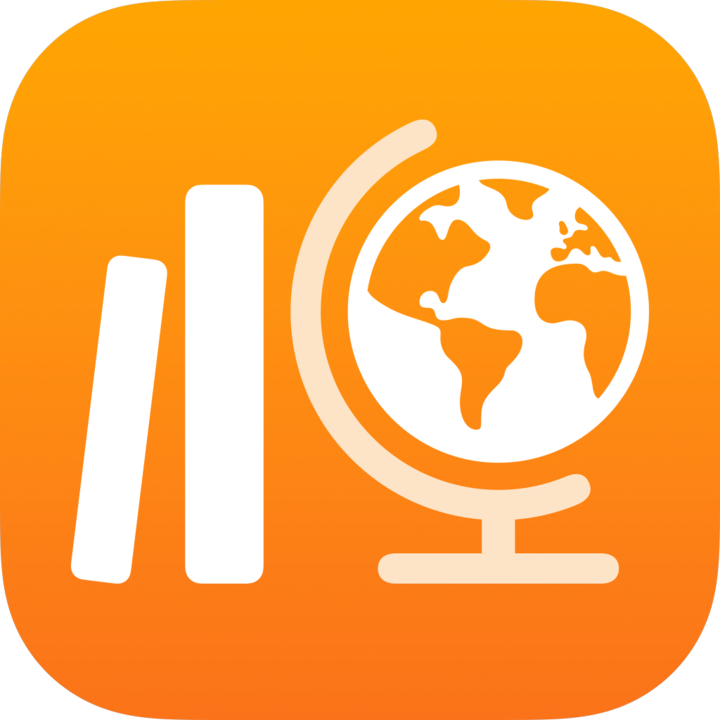
Mengimpor tugas dan penilaian di Schoolwork
Gunakan file Common Cartridge (CC 1.0 hingga 1.3) untuk membuat tugas atau penilaian baru.
Mengimpor tugas
Di app Schoolwork
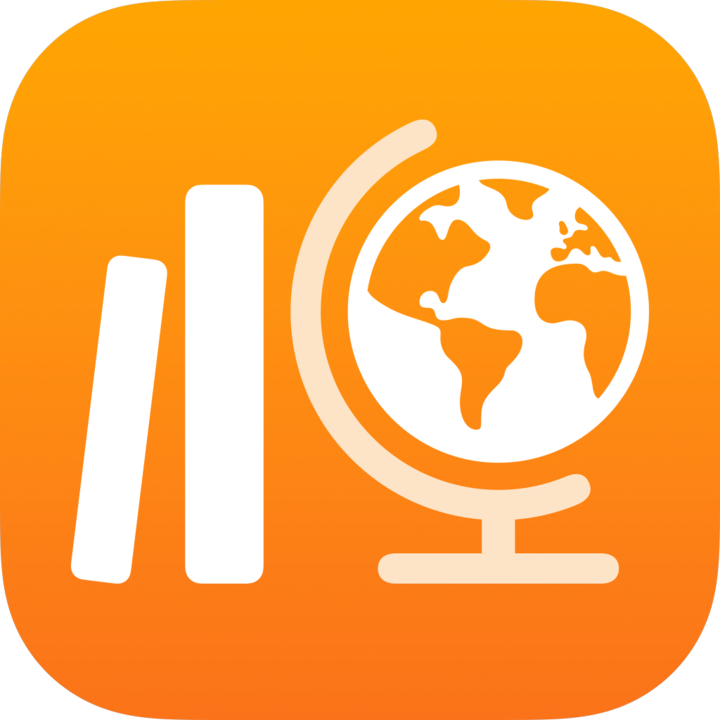 , ketuk Aktivitas Terbaru, Tugas, atau kelas di bar samping, lalu ketuk
, ketuk Aktivitas Terbaru, Tugas, atau kelas di bar samping, lalu ketuk 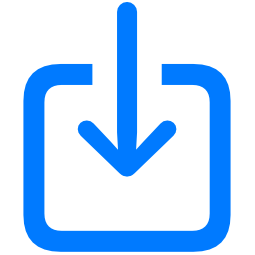 di sudut kanan atas.
di sudut kanan atas.Cari file atau beralih ke file, lalu ketuk file untuk mengimpor konten.
Anda dapat mengimpor konten dari file Common Cartridge (CC 1.0 hingga 1.3). Lihat Common Cartridge.
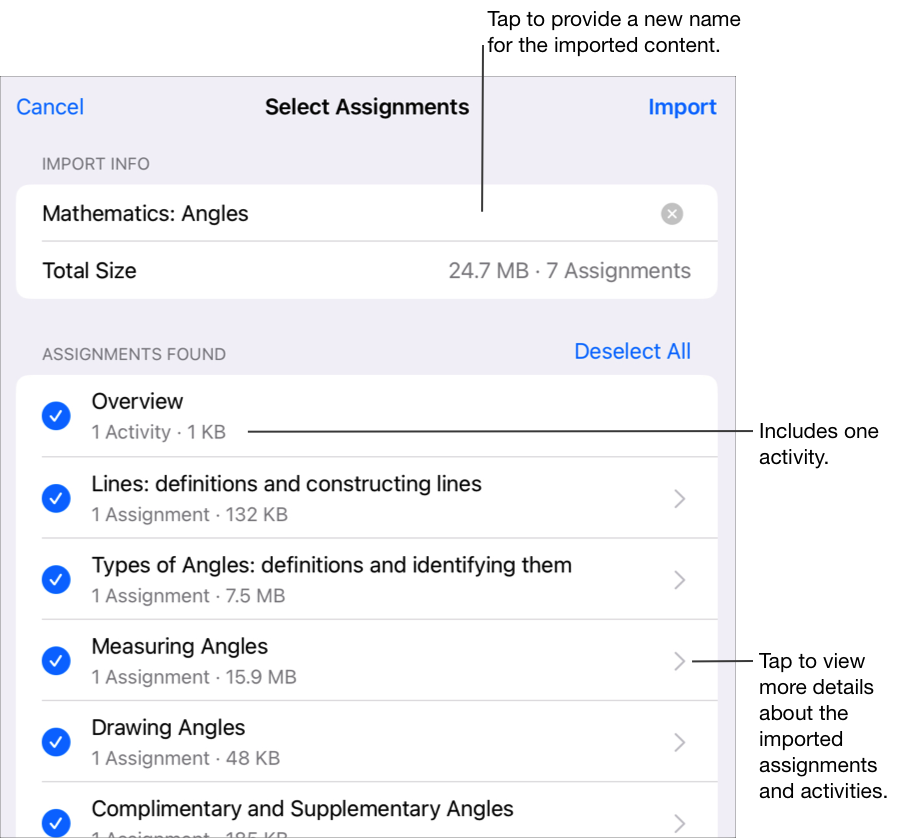
Untuk mengubah nama info yang diimpor, ketuk nama, lalu masukkan nama baru.
Ketuk untuk memilih konten yang ingin diimpor sebagai tugas dan aktivitas baru, lalu ketuk Impor.
Schoolwork akan mengimpor konten Anda dan menampilkan tugas baru saat Anda memfilter tampilan berdasarkan Diimpor. Sebelum pengimporan selesai, jika Anda ingin menghentikan pengimporan tugas, ketuk Batalkan Pengimporan dalam Impor.
Catatan: Murid dan rekan guru tidak akan melihat tugas yang diimpor sampai Anda menyalin tugas, menambahkan penerima, dan memublikasikan tugas.
Mengimpor penilaian
Di app Schoolwork
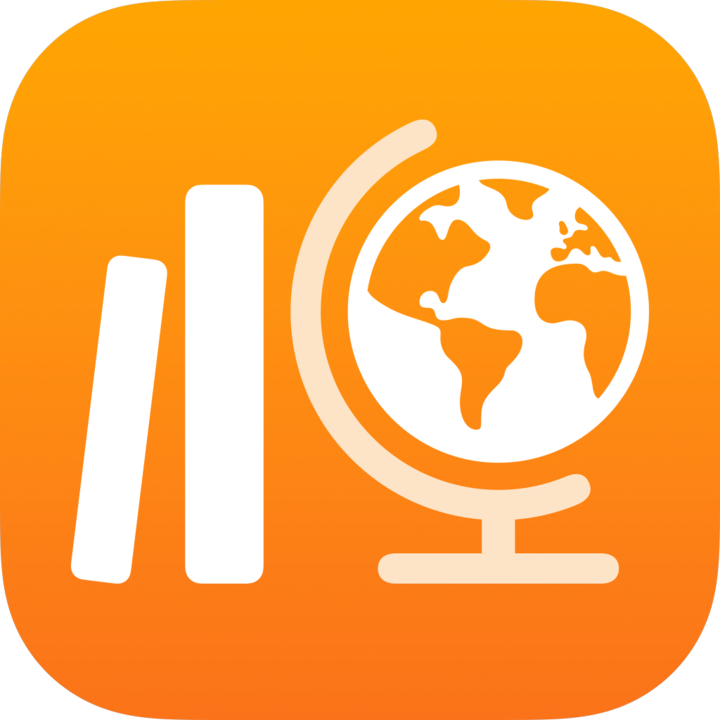 , ketuk Aktivitas Terkini, Penilaian, atau kelas di bar samping, lalu ketuk
, ketuk Aktivitas Terkini, Penilaian, atau kelas di bar samping, lalu ketuk 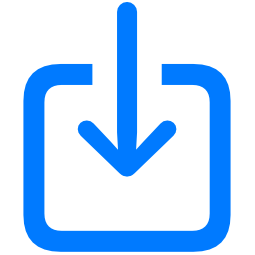 di sudut kanan atas.
di sudut kanan atas.Cari file atau beralih ke file, lalu ketuk file untuk mengimpor konten.
Anda dapat mengimpor konten dari file Common Cartridge (CC 1.0 hingga 1.3). Lihat Common Cartridge.
Ketuk Aktivitas Terkini, lalu buka draf penilaian.
Gunakan alat Markah untuk menambahkan catatan atau informasi tambahan, lalu ketuk Tetapkan.
Mengedit detail penilaian: Tambahkan, hapus, dan perbarui penerima, judul, teks instruksi, tanggal pengiriman, tanggal pengumpulan, dan opsi.
Catatan:
File penilaian tidak boleh lebih besar dari 20 megabyte (MB).
Jika Anda mengetuk Terima saat seseorang membagikan penilaian dengan Anda menggunakan AirDrop, Schoolwork akan secara otomatis mengimpor konten sebagai draf penilaian baru.
Murid dan rekan guru tidak akan melihat penilaian yang diimpor sampai Anda menambahkan penerima dan judul, lalu mengirimkan penilaian tersebut.